חדר הסודות של לייטרום - מאסטר במסכות - 2
- יגאל לוי

- 15 באוק׳
- זמן קריאה 7 דקות
בעבר הרחוק נהגו צלמים לעבוד שעות בחדר החשוך כדי למצות את חומר הגלם שהיה ברשותם ולהפיק ממנו יצירה ראוייה. תהליך הפיתוח כלל טכניקות לשליטה על משך הפיתוח ועוצמתו כדי להכהות או להבהיר אזורים בתמונה בהתאם לצורך. כלי המסכות מאפשר לסמן אזורים באופן מדוייק ולשלוט באופן מוחלט בחשיפה ובמרכיבים נוספים בתמונה. השימוש בכלי זה פותח עולם של אפשרויות עריכה שמעניקות לתמונה את המגע המיוחד שהופך אותה למושלמת. במאמר זה נציג טכניקות לשימוש בכלי המסכות כדי ליצור דרמה, או לחילופין דווקא לשדר רוגע, נוסיף אפקט של אלומת אור התומכת בסיפור שהתמונה מספרת ונתבל במספר טיפים שיסייעו לכם לנצל היטב את הכלי. (לחלק הראשון)
06. הקצנת תאורה ליצירת דרמה
בצילום מול מקור אור חזק קיים חשש שהדמות המצולמת תהיה כהה גם כשהחשיפה לכאורה נכונה. לעיתים שימוש במבזק (פלאש) פותר את הבעיה, אך לא תמיד זה אפשרי. במקרים בהם הצילום מתבצע מתוך אזור חשוך מומלץ לצלם במכוון בתת־חשיפה כדי להקצין את ההבדל בין האזור מואר לאזור החשוך. במידה ולא עשיתם זאת הפתרון קל באופן יחסי והוא נעזר בכלי המסכות.
בשלב ראשון נכהה את האזור החשוך. יש ללחוץ על כפתור המסכות (A) ולבחור ב-Brush. באפשרויות הכלי יש לוודא שהאפשרות Auto Mask מסומנת (B) ולאחר לצבוע את קצוות האזור המואר. בדוגמא זו אזור השער - מומלץ לצבוע מעט גם את האזור המואר שמעבר לסף השער. בסיום צביעת הקצוות יש לבטל את הסימון מאפשרות Auto Mask ולאחר לצבוע את הפנים של המסכה.
כעת יש לסמן את האפשרות Invert להיפוך המסכה ולבחירת האזור להכהייה (C).
בשלב זה יש לגרור שמאלה את מכוון החשיפה וימינה את מכוון הניגודיות (D).
במידה וכל קצוות התמונה חשוכות, ניתן להכהות אותן עוד יותר באמצעות לחיצה על כפתור העריכה (E) גלילה מטה לקטגוריה Effects וגרירה מעט שמאלה (15-10) של מכוון Amount.
יצירת קוטביות בין אור לחושך יוצרת ניגודיות ומספרת טוב יותר את הסיפור.

07. שתי גישות שונות של עיבוד
לפעמים הנושא המצולם מעניין, אך לא ברור כיצד ניתן לשפר אותו. אחת הגישות הרווחות וההגיוניות היא לנסות ולהבליט את הנושא ואולי לעמעם את הרקע. אבל מה אם אנחנו מעוניינים דווקא בהתאמת הרקע למצולם? בדוגמא הבאה תמונת דוגמנית לבושה בשמלת כלה. עמדו בפנינו שתי אפשרויות - הראשונה לתמוך בחדר החשוך יחסית ולהגדיל את הניגודיות בין הדמות הבהירה לרקע הכהה. אפשרות שניה היא ללכת לכיוון השני והפחות דרמטי והיא להבהיר את הרקע - כמעט - לרמת הבהירות של הדמות. שתי הגישות יספקו תוצאה מעניינת. להשגת הגירסה הבהירה יש לפעול בהתאם לשלבים הבאים:
כדי לעשות זאת יש לבחור את הנושא באמצעות לחיצה על כפתור המסכות (A) ולאחר לחיצה על כפתור Subject.
כעת יש להפוך את המסכה באמצעות סימון האפשרות Invert (B).
המטרה כעת היא להפחית ניגודיות ולהבהיר את הצללים והשחורים כדי לספק מראה בהיר ומעט קטיפתי. כדי להשיג מראה זה נגרור את המכוון Contrast שמאלה עד הסוף (C), את מכוון הצללים ימינה עד הסוף (D) ואת מכוון השחורים ימינה בהתאם לתמונה ולטעמכם האישי (E).
כעת, בתת־הקטגוריה Effects יש לגרור את המכוונים Clarity ו-Dehaze מעט שמאלה כדי להפחית את הניגודיות בגווני הביניים ולהעניק מראה רך ומעט ערפילי לרקע (F).
בשלב זה תוכלו להמשיך ולערוך את התמונה כדי להעניק מראה אפילו נקי יותר.
גישה אחרת היא דווקא להעצים את הניגודיות בין הנושא לרקע וכדי לעשות זאת יש לסמן את הנושא (בדוגמא זו הכלה), להפוך את המסכה (Invert) ולהכהות את הרקע באמצעות מכווני החשיפה (Exposure) והניגודיות (Contrast).


מימין הגירסה הבהירה בה הרקע הובהר כדי למזג את הדמות ברקע ומשמאל לאחר הכהיית הרקע- 2 תוצאות שונות לתמונה אחת - איזו מן התוצאות אהבתם?
08. 5 טיפים על מסכות החסרה
כלי המסכות (A) מציע מספר כלים מתקדמים לסימון מדוייק של אזורים ועריכתם. העניין הוא שלעיתים אנחנו מעוניינים לערוך את סימון המסכה ולהגביל אותו לאזור מסויים. אחת הדרכים לעשות זאת היא באמצעות החסרת האזורים המיותרים מהמסכה. הנה מספר טיפים לדיוק מסכות באמצעות החסרה.
החסרת שמים/רקע - בחרתם את הנושא והרקע סביבו הוא שמיים? סמנו את המסכה ולאחר ליחצו על כפתור (B) Subtract ומהתפריט הנשלף ביחרו ב-(C) Select Sky. במידה ומדובר ברקע שלא ניתן לאפיינו נסו לבחור מתפריט ההחסרה ב-Select Background (D).
החסרת צבע - במקרים של בחירת נושא בעל שיער או פרווה מעל רקע בצבע דומיננטי - מומלץ לנסות להחסיר צבע זה. כדי לעשות זאת יש לסמן את המסכה, ללחוץ על כפתור Subtract ומהתפריט הנשלף לבחור ב-Color Range (E). בשלב זה יש לדגום את אזור הצבע, או ללחוץ ולגרור את הכלי באופן המקיף טווח גוונים דומים. ניתן לדייק את המסכה באמצעות מכוון Refine.
החסרת פריטים בנוף - לעיתים החסרת הרקע כוללנית מדי וכל שאתם רוצים הוא להחסיר אזור מאוד מסויים מהמסכה. למשל צמחיה, מקור מים, בניין וכדומה. כדי לעשות זאת יש ללחוץ על כפתור Subtract ומהתפריט הנשלף יש לבחור ב-(F) Select Landscape. כעת יוצגו מרכיבי הנוף - יש לסמן את מרכיבי הנוף להחסרה ולאחר ללחוץ על כפתור Create Mask הממוקם בתחתית חלון המסכות.
ציור באור - אפשרות יצירתית אחרת היא להשתמש בכלי המסכות ובכלי המעבר הישר - יש ללחוץ על כלי המסכות ולאחר לבחור ב-(G) Linear Gradient כעת יש לגרור את הכלי מחוץ לשטח התמונה משמאל לימין. באופן זה הכלי משפיע על כל שטח התמונה. כעת יש להכהות את התמונה באמצעות מכוון החשיפה (Exposure). בשלב זה יש ללחוץ על כפתור Subtract ומהתפריט הנשלף לבחור ב-Brush או כל מסכה אחרת, אפילו מסכת הנושא (Select Subject). באופן זה כל התמונה מלבד האזור שנבחר תהיה כהה יותר ותבליט את הנושא.
דיוק בבחירת מרכיבי גוף - לעיתים אנו מעוניינים לבחור חלק מהגוף, למשל העור, כדי להבהיר/להכהות או לעמעם את פגמיו. לכדי לעשות זאת יש לבחור בכלי המסכות, להמתין מספר שניות לאיתור הדמות בתמונה ולאחר ללחוץ על הדמות לבחירתה. בשלב זה יוצגו מרכיבי הדמות. בחירה, למשל, ב-Facial Skin תבחר את עור הפנים. הבעיה היא שלא פעם הבינה המלאכותית בוחרת חלק מהעיניים והשפתיים כחלק מהמסכה. כדי להחסיר אזורים אלו יש ללחוץ על כפתור Subtract ומהתפריט הנשלף לבחור ב-Select People. בשלב זה יוצג עיגול הדמות, לחיצה עליו תציג את מרכיבי הגוף ותוכלו לסמן את הגבות, השפתיים והעיניים (Eye Sclera ו-Iris and Pupil) להחסרתם מהמסכה.

09. 5 טיפים שאולי לא הכרתם על מסכות
חלון המסכות הוא הנשק הסודי של כל מקצוען עיבוד תמונה. הוא מאפשר לבצע תיקונים אזוריים ונקודתיים ובפועל להפיק את המיטב מהתמונה המצולמת. הנה 5 טיפים שאולי לא הכרתם אודות חלון המסכות.
דיוק - לרוב מצליח מנגנון הבינה המלאכותית של לייטרום לבחור אזורים בתמונה באופן מדוייק. המנגנון מתקשה בסימון מדוייק כשהתמונה מגורענת (כוללת רעש) - במקרה זה המנגנון עלול ליצור מסכה מרצדת מאחר וקווי המתאר של עצמים בתמונה אינם חלקים. במידה והתמונה מגורענת, ולו במעט, מומלץ, לפני שימוש בכלי המסכות, לטפל בבעיה זו בקטגוריה Detail.
מיקום החלון - חלון המסכות הוא החלון היחיד בלייטרום שניתן למקמו בכל מקום בחלון המרכזי. כברירת מחדל הוא מופרד מהפאנל השמאלי, אך ניתן למקמו בפאנל על ידי לחיצה על הפס הלבן שבראש החלון וגרירתו לראש החלון בהתאם לדוגמא (A).
חפיפת מסכות - לייטרום מאפשרת לבחור אזור המתבסס על חפיפה בין שני אזורים. למה זה שימושי? ללא מעט תרחישים, לדוגמא, נניח שאתם מעוניינים להכהות את האזור העליון בשמיים. הבעיה היא שלעיתים האזור העליון בתמונה כולל מרכיבים נוספים כמו בניינים, או הרים. כדי לבחור רק את האזור העליון בשמיים יש לבחור בכלי המסכות ולאחר לבחור ב-Linear Gradient - כעת יש לגרור את הכלי מהאזור העליון בשמיים כלפי מטה. כעת, כדי להגביל את השפעת המסכה רק לגבולות השמיים יש להחזיק את מקש option במק, או alt בחלונות - הכפתורים Add ו-Subtract יתחלפו ב-(B) Intersect - לחיצה על הכפתור ובחירה בפקודה Select Sky (C) מהתפרט הנשלף תבחר את החפיפה בין המסכה שיצרתם לשמיים - בדיוק מה שאתם צריכים. כל שנותר הוא לגרור מעט שמאלה את מכוון החשיפה (Exposure).
תצוגת מסכה - כברירת מחדל המסכה מוצגת ככתם בצע ירוק או אדום. לחיצה על כפתור 3 הנקודות שלצד ריבוע הצבע (D) תציג מספר אפשרויות תצוגה נוספות (E). בחירת אופן תצוגת המסכה תלוייה בתמונה ובתצוגה הנוחה למשתמש. להצגה והסתרת תצוגת המסכה ניתן ללחוץ על מקש האות הלטינית O. ניתן לעבור בין התצוגות השונות באמצעות קיצור המקלדת Shift+O.
היפוך מסכה - סימנתם אזור מסויים, אבל אתם מעוניינים דווקא להשפיע על שאר אזורי התמונה - לרוב תוכלו לסמן את האפשרות (F) Invert שמתחת לחלון המסכות. לא תמיד אפשרות זו תוצג, אך אל דאגה היא זמינה באמצעים אחרים, לדוגמא, לחיצה על דמות המסכה עם לחצן ימני בעכבר ובחירה בפקודה Invert בתוספת שם המסכה. אפשרות שניה היא ללחוץ על מקש גרש ('), הממוקם מעל למקש Shift הימני במקלדת.

10. 5 טיפים ליצירת מסכות מדוייקות יותר
הגירסאות האחרונות של לייטרום מצליחות ליצור מסכות מדוייקות יותר מבעבר. העניין הוא שלעיתים מנגנוני הבינה המלאכותית כושלים בבחירות מורכבות ומאלצים אותנו לחשוב מחוץ לקופסא כדי לדייק אותן. הנה 3 טיפים לבחירות מדוייקות כשמסכה מסוג Subject לא מספקת את התוצאה הרצוייה. בדוגמא צירפנו שני צילומי מסך להמחשה.
להימנע ממסכה - הטיפ הראשון נשמע מעט מוזר אך הוא יעיל בתרחישים מסויימים. נניח שאתם, למשל, מעוניינים להכהות את הרקע - במידה והרקע בצבע אחיד ושונה מצבע הדמות - ניתן להיעזר בקטגוריה (B) Color Mixer ובתת הקטגוריה (B) Point Color לדגימת הצבע ולאחר לגרור את מכוון Lum.shift שמאלה (C).
להשתמש במסכת טווח צבעים - אחת מהמסכות הכי פחות מוערכות חבויה בתחתית חלון המסכות. לחיצה על כפתור המסכה (D) ולאחר לחיצה על Range>Color Range תאפשר לדגום צבע מהתמונה. רצוי לדגום גוון ממוצע (לא בהיר או כהה מדי) מהתמונה. בשלב זה מומלץ ללחוץ על כפתור 3 הנקודות הממוקם מתחת לחלון המסכות (E) ומהתפריט הנשלף לבחור באפשרות White on Black. תצוגה זו נוחה לבחינת איכות המסכה. כעת ניתן לשפר את המסכה באמצעות גרירת מכוון (F) Refine. ניתן להוסיף למסכה או לגרוע ממנה באמצעות לחיצה על כפתורים Add או Subtract ובחירה באחת הפקודות - אפשר, למשל, להתחיל עם Color Range ולדגום אזורים שהיו מחוץ לטווח. הגעתם למסכה מדוייקת? כעת תוכלו לערוך את הצבע (להכהות/להבהיר ולשנות את הגוון) ביתר דיוק. אגב, על מנת לשוב לצבע ברירת המחדל של המסכה מומלץ בסוף התהליך ללחוץ על כפתור 3 הנקודות (E) ולבחור ב-Color Overlay.
להשתמש במסכת אובייקט - לייטרום לא תמיד יודעת לבחור את הנושא באופן מדוייק. כשחלק מהנושא נמצא בצל או בצבע דומה לרקע, הבינה המלאכותית מתבלבלת ומוותרת על חלק מהנושא או בוחרת אזורים מיותרים - כל זה ייפתר בעתיד כשניתן יהיה להשתמש בענן ליצירת אזורי בחירה - בדומה לפוטושופ. בינתיים יש לבחור בכלי המסכות ולאחר לבחור ב-Select Objects ולצבוע את האזורים לבחירה - לייטרום תבין שהעצם נמצא בגבולות הצביעה
ותאתר טוב יותר את הקצוות. אם לייטרום פספסה אזור מסויים - ליחצו על כפתור Add להוספה, או Subtract להחסרה וביחרו את הכלי המתאים (בדרך כלל Brush).
היעזרו בהיפוך מסכה - לפעמים אנחנו טועים לחשוב שהמסכה שלנו מדוייקת ולו בגלל התצוגה המטעה. לחיצה על מקש גרש (') הממוקם מעל למקש סימן שאלה במקלדת, או סימון האפשרות Invert יהפוך את המסכה ויעניק לנו מבט אחר בעבודה שלכם - זה הזמן לתקן את האזורים הנדרשים ולבסוף להפוך את המסכה.
היעזרו בתצוגות מיוחדות - תצוגת Color Overlay לא תמיד מגלה את האמת אודות המסכה שלכם. ההמלצה שלנו היא להיעזר בקיצור המקלדת option+O במק, או alt+O בחלונות כדי לעבור בין סוגי תצוגה של המסכה - אחת מהתצוגות תגלה את האמת אודות המסכה שלכם ותוכלו לתקן ולדייק אותה.
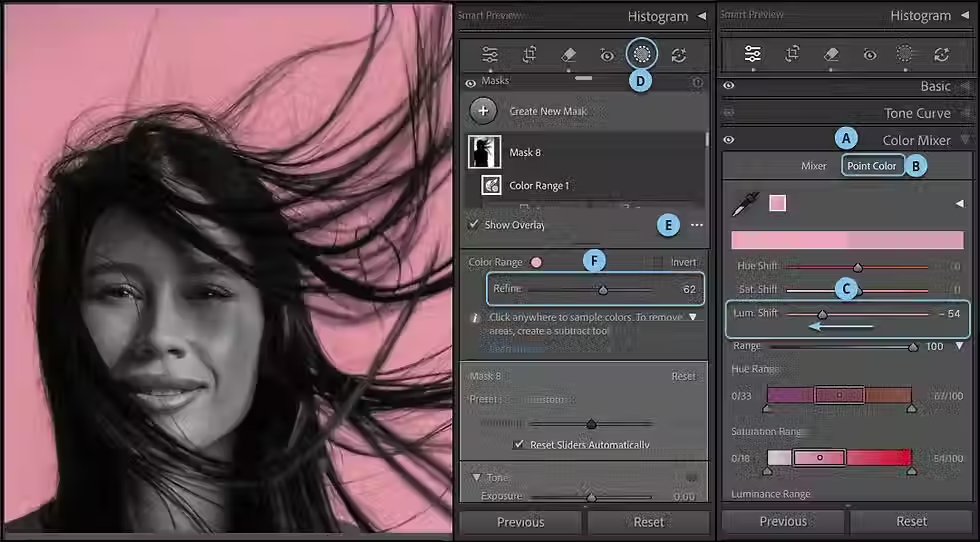
השורה התחתונה
עיבוד תמונה לא מתחיל ונגמר בתיקוני חשיפה כלליים - הוא מצריך התייחסות פרטנית לכל אזור ואזור בתמונה. שימוש במסכות מצריך שני מרכיבים עיקריים - ידע טכני המאפשר לבחור באופן מדוייק אזורים בתמונה ויצירתיות. האחרונה מוציאה את הנשק הסודי לפועל ומנצלת את כל התכונות של הכלי לשיפור התמונה. במאמרים הבאים נציג דרכים נוספות לשימוש בכלי חשוב זה.
כל התמונות במאמר צולמו על ידי יגאל לוי ©





תגובות